
El arte de personalizar GNU/Linux: Usando Conkys en el Escritorio II
Continuando con, la serie de post sobre el «arte de personalizar Linux», y específicamente usando Conkys, en esta nueva entrada profundizaremos un poco más sobre el uso del Conky llamado Conky Harfo. Que como ya expresamos antes, lo hemos implementado sobre una personalización actual basada en Ubuntu del Respin MilagrOS (Distro MX Linux).
Básicamente, abordaremos los cambios específicos y precisos realizados, tanto gráficamente como vía texto, para darle la apariencia lograda y mostrada en nuestra anterior entrega. Y una adicional para el disfrute y deleite de todos aquellos interesados en estas lides.

El arte de personalizar GNU/Linux: Usando Conkys en el Escritorio
Y, antes de iniciar esta serie de post sobre el «arte de personalizar Linux», por ejemplo, usando Conkys, les recomendamos explorar los siguientes contenidos relacionados, al finalizar de leer este post de hoy:


El arte de personalizar GNU/Linux mediante los Conkys
¿Cómo emplear los Conkys para mejorar nuestro arte de personalizar GNU/Linux?

Paso 1
Ejecutamos Conky Manager sobre nuestra Distribución GNU/Linux, para luego seleccionar y activar el Conky Harfo.
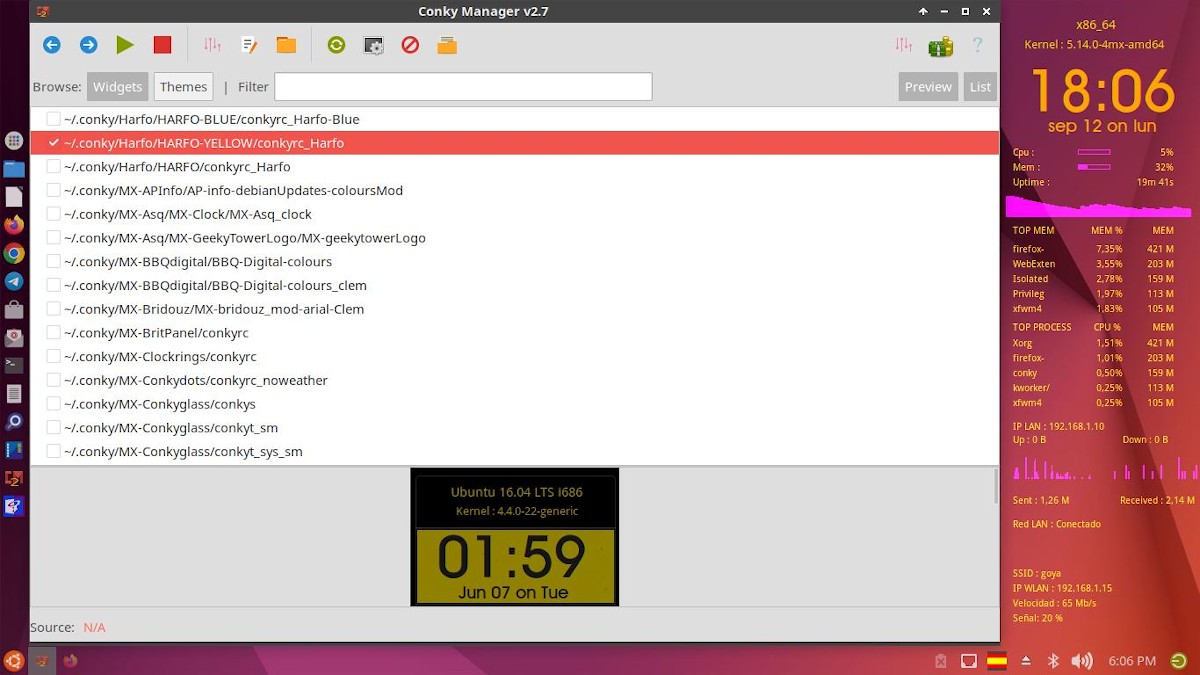
Paso 2
A continuación, ejecutamos los cambios siguientes vía botón Editar Widget, para posicionar y cambiar el Conky Harfo, tal y como se ve aparecer al lado de la aplicación Conky Manager.
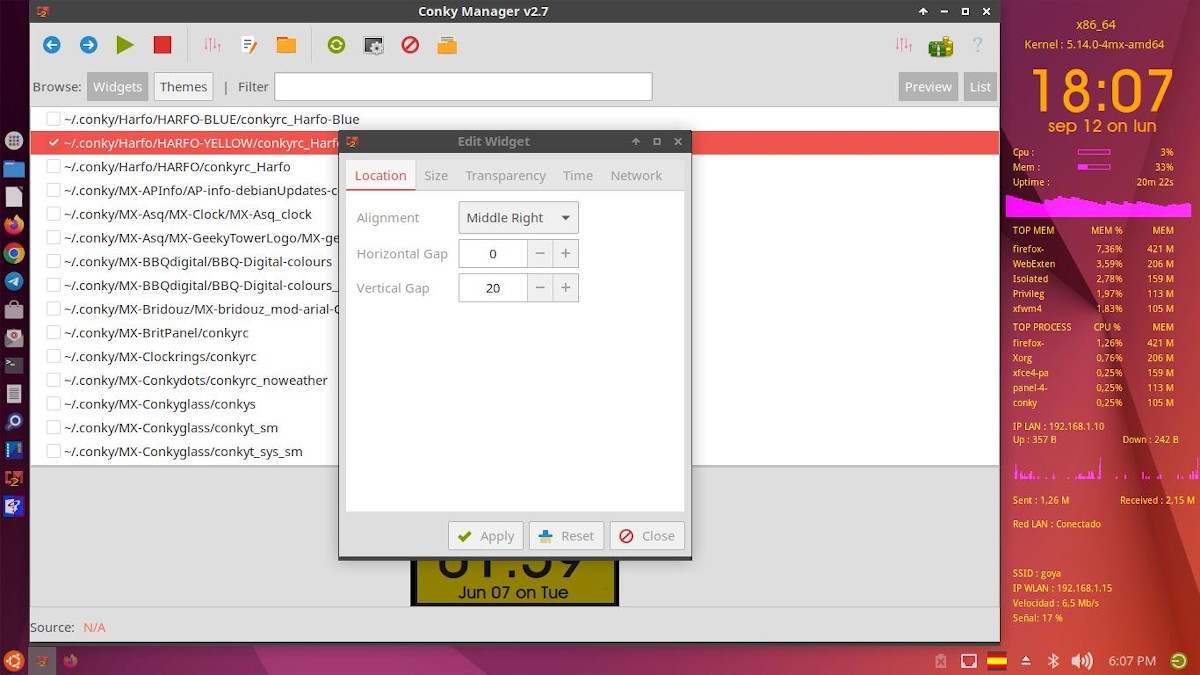
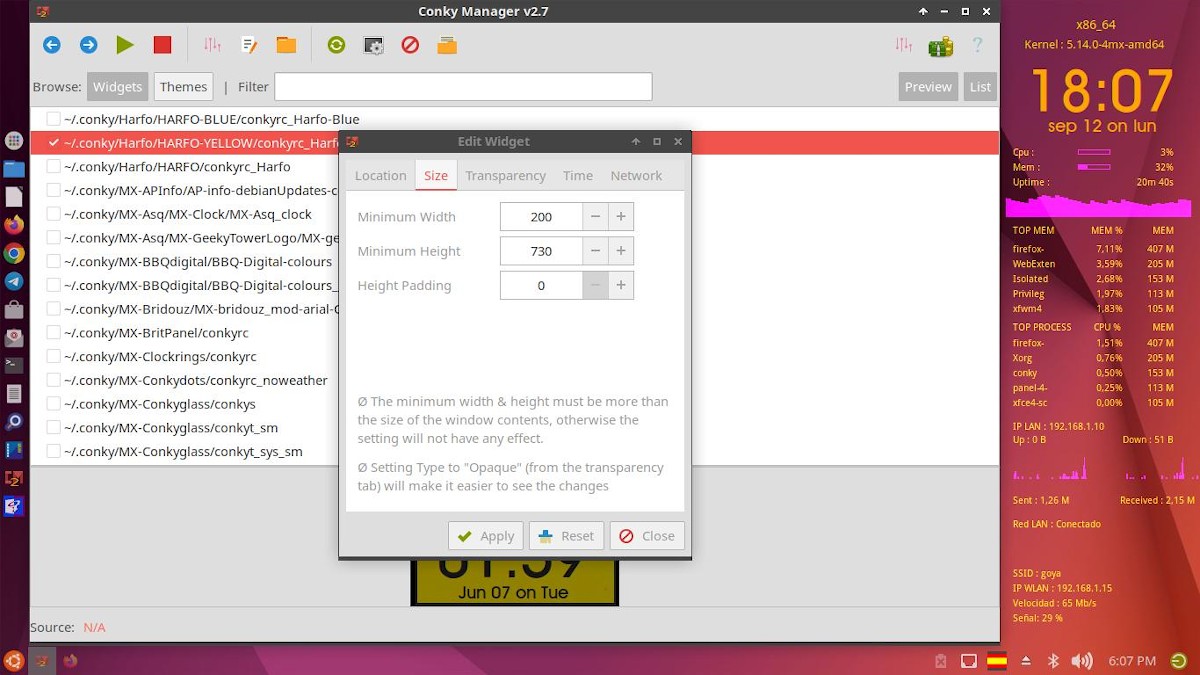

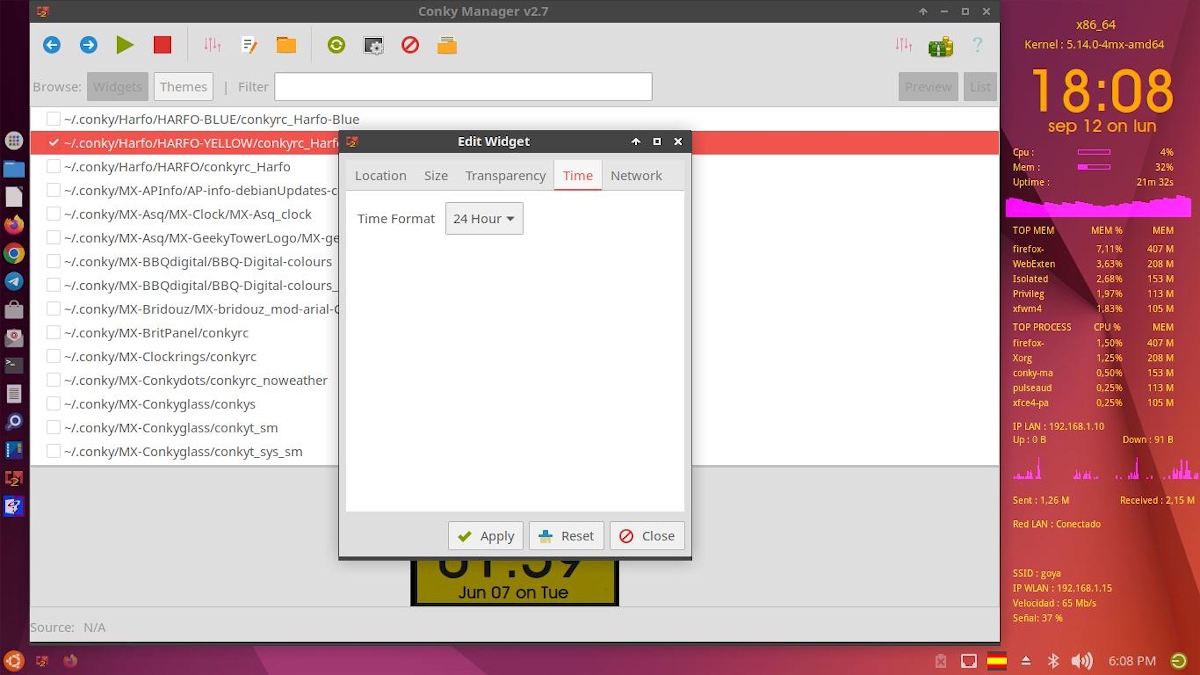
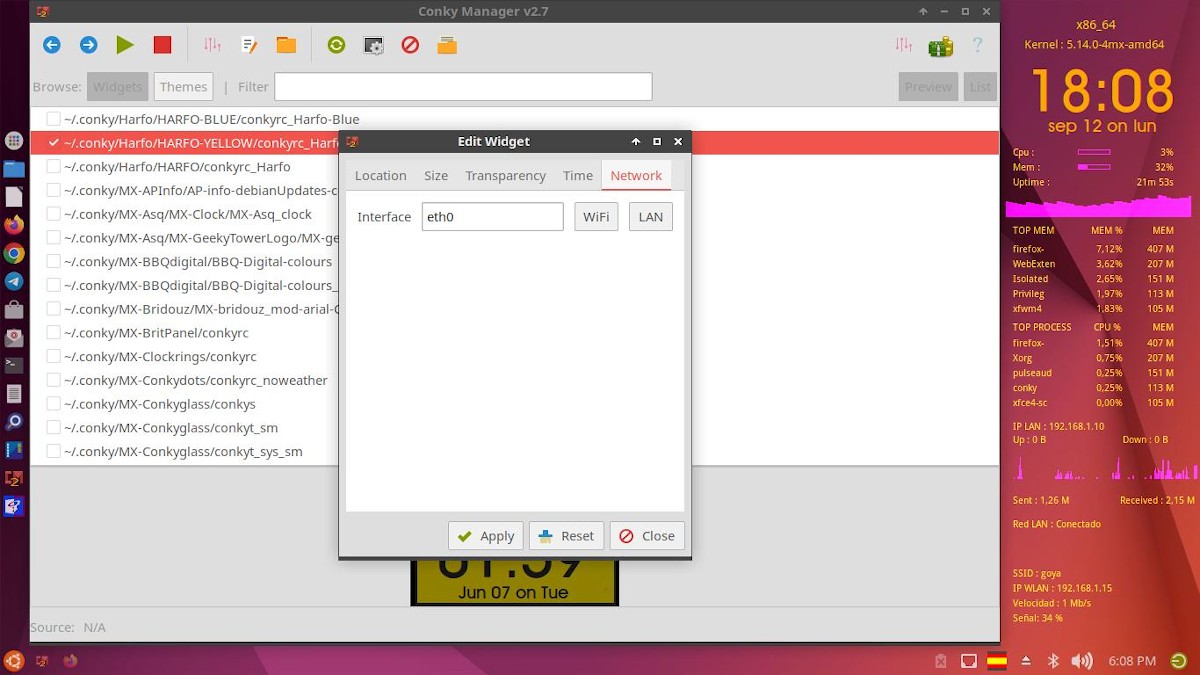
Paso 3
Luego, presionamos el botón Editar archivo de texto, y sobre el mismo procedemos a realziar los cambios deseados. Por ejemplo, yo realicé los siguientes:
- Cree 2 esquemas de colores, color1 para naranja (orange) y color2 para magenta (magenta).
- Luego, inserte la etiqueta ${color2} en la posición que se observa para pintar de magenta (color similar al fucsia, entre el morado y rosado) las primeras barras gráficas.
- Por último en la sección del código correspondiente a la red, agregamos algunas líneas de código para que se muestre información de la interfaz de Red LAN y WLAN, ya que, por defecto, venía una nomenclatura de interfaz de red no hábil. Aquí, ya se puede poner algunas etiquetas traducidas, si algunos lo desean.
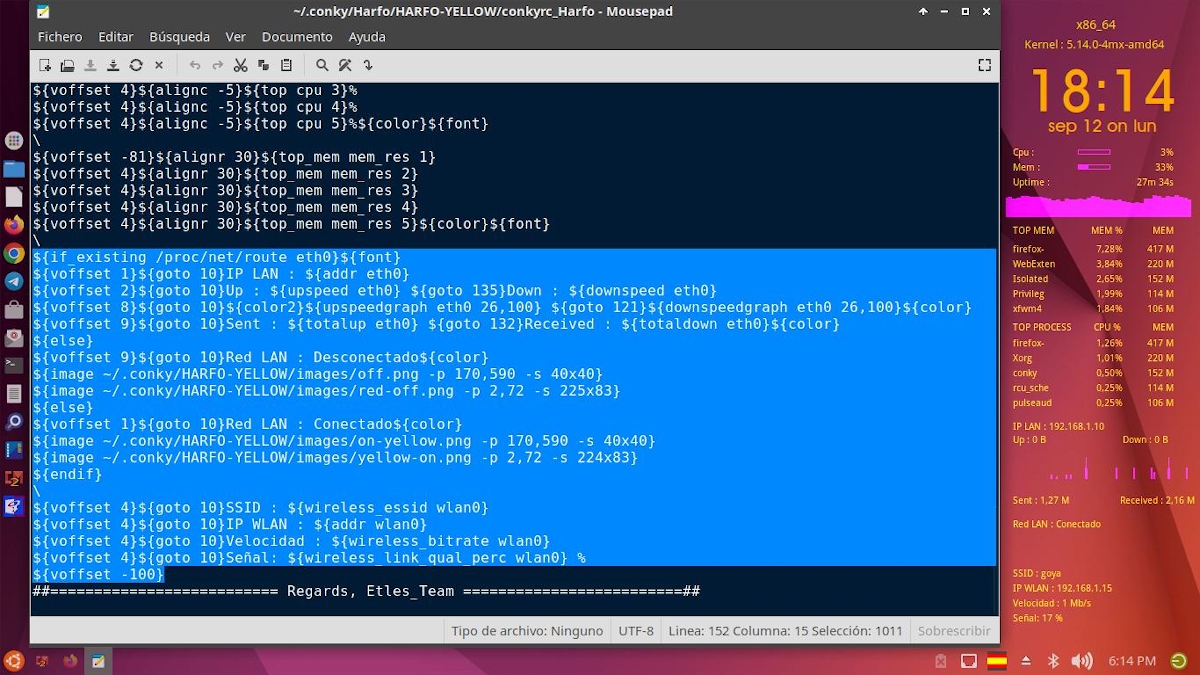
Paso 4
Y tal como dijimos al inicio, una configuración adicional de Conky adaptada a mi Respin MilagrOS, para el disfrute y deleite de todos aquellos interesados en estas lides.
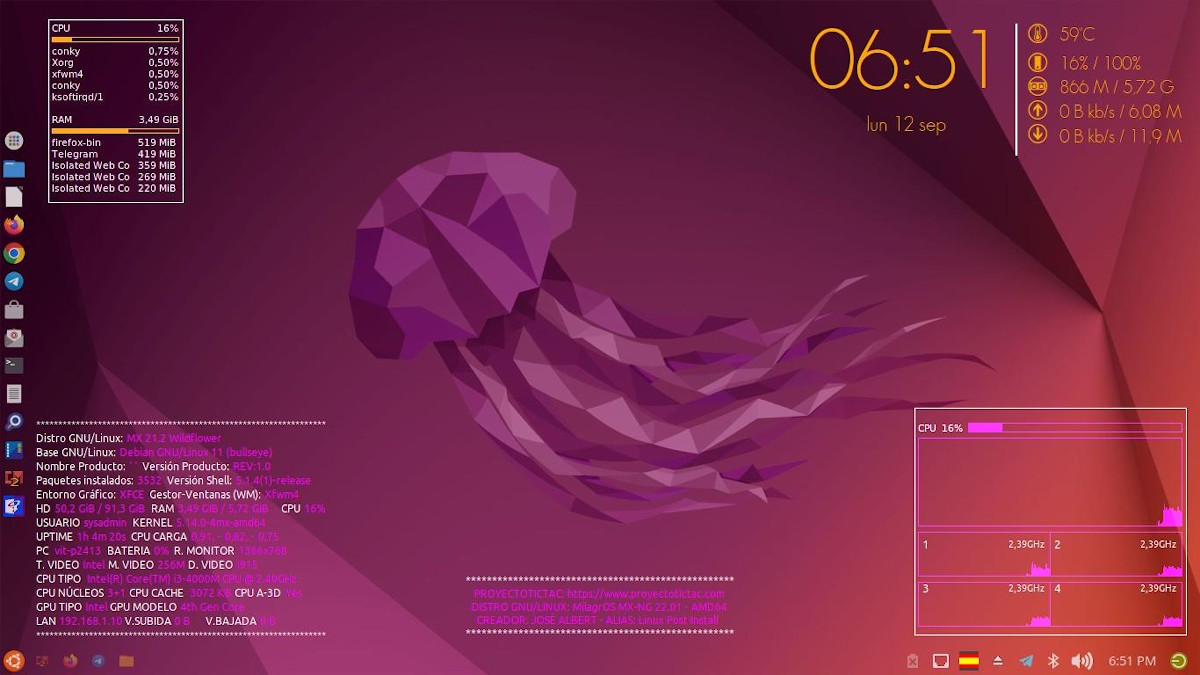



Resumen
En resumen, gestionar (cambiar/optimizar) los Conkys gráficamente o desde sus archivos de configuración, puede llegar a ser muy fácil y rápido, cuando aprendemos a identificar la estructura, parámetros y valores del código Lua implementado. Así que, espero que este post sobre el «arte de personalizar Linux» sea del agrado y utilidad de muchos. Y pronto, veremos nuevas técnicas y aplicaciones existentes para alcanzar dicho objetivo.
Si te ha gustado el contenido, deja tu comentario y compártelo con otros. Y recuerda, visitar el inicio de nuestro «sitio web», además del canal oficial de Telegram para más noticias, tutoriales y novedades linuxeras. O este grupo, para más información sobre el tema de hoy.
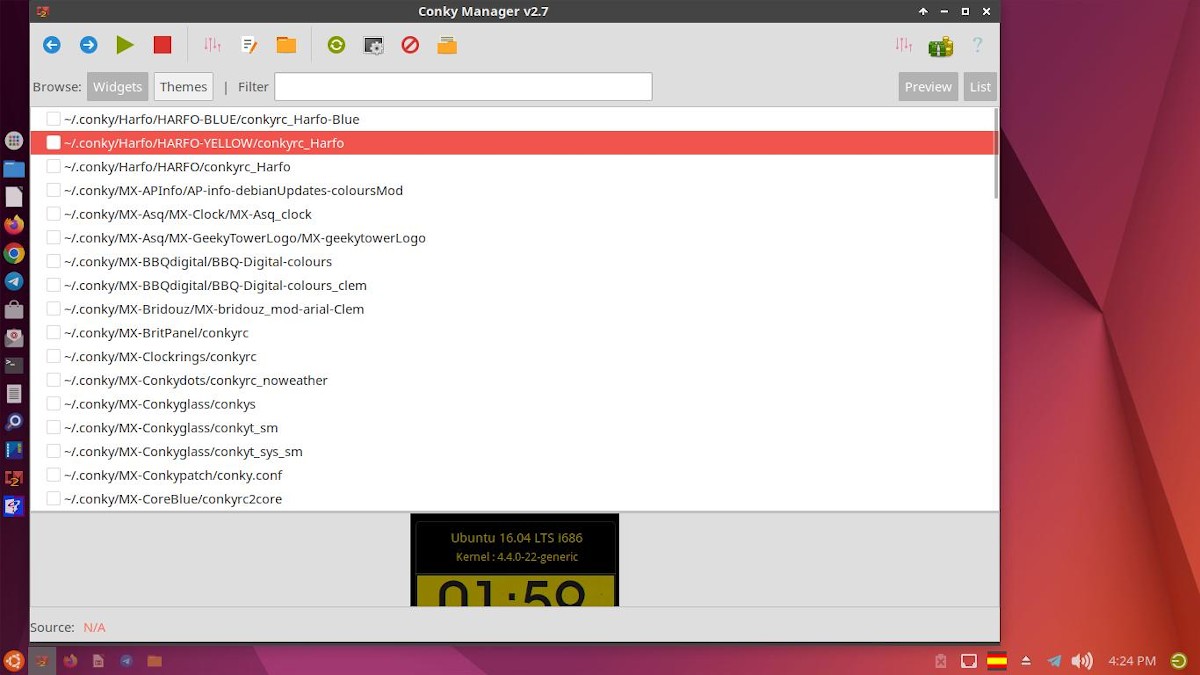
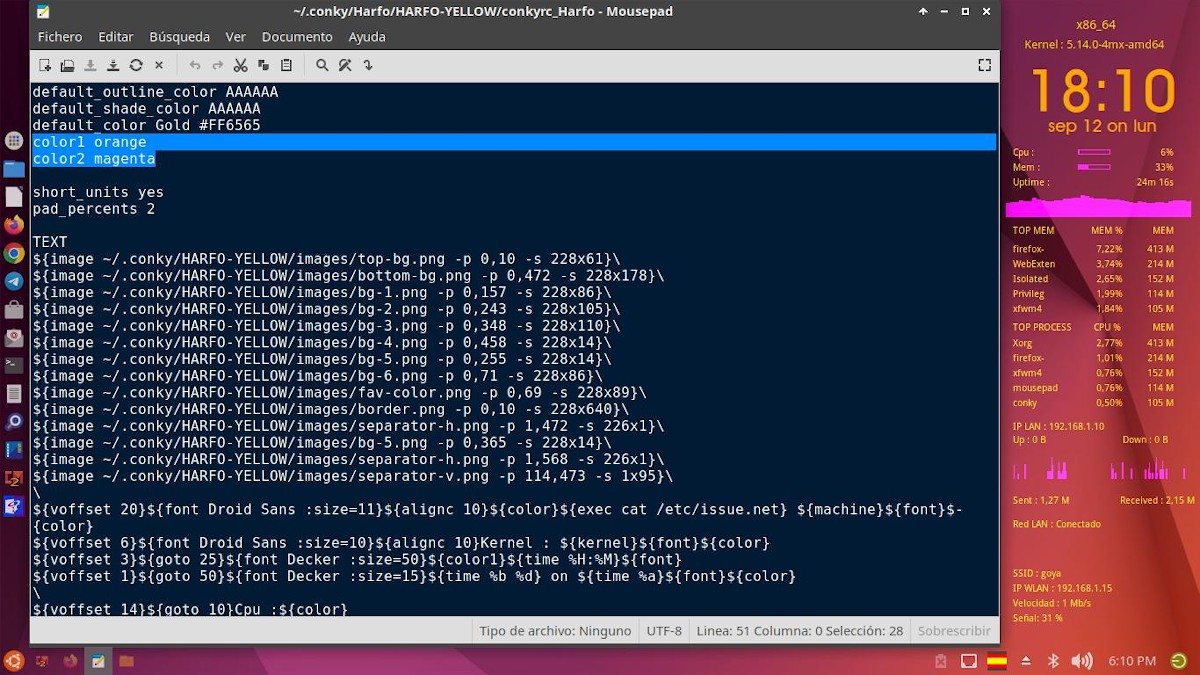

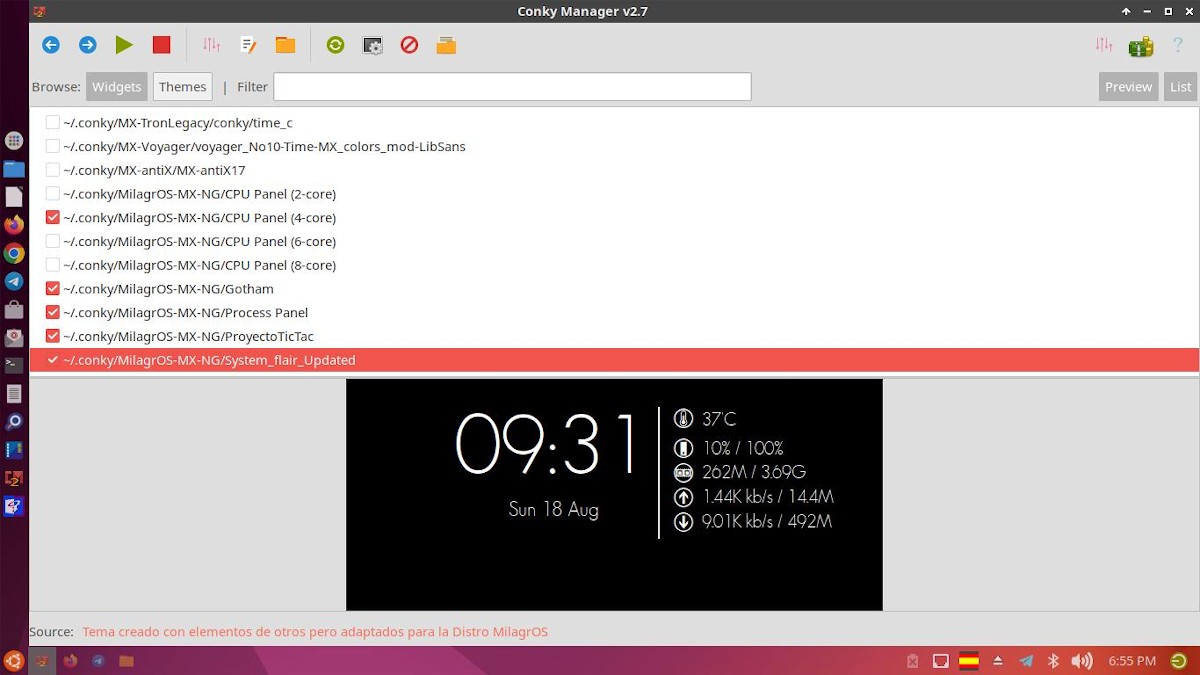
interesante